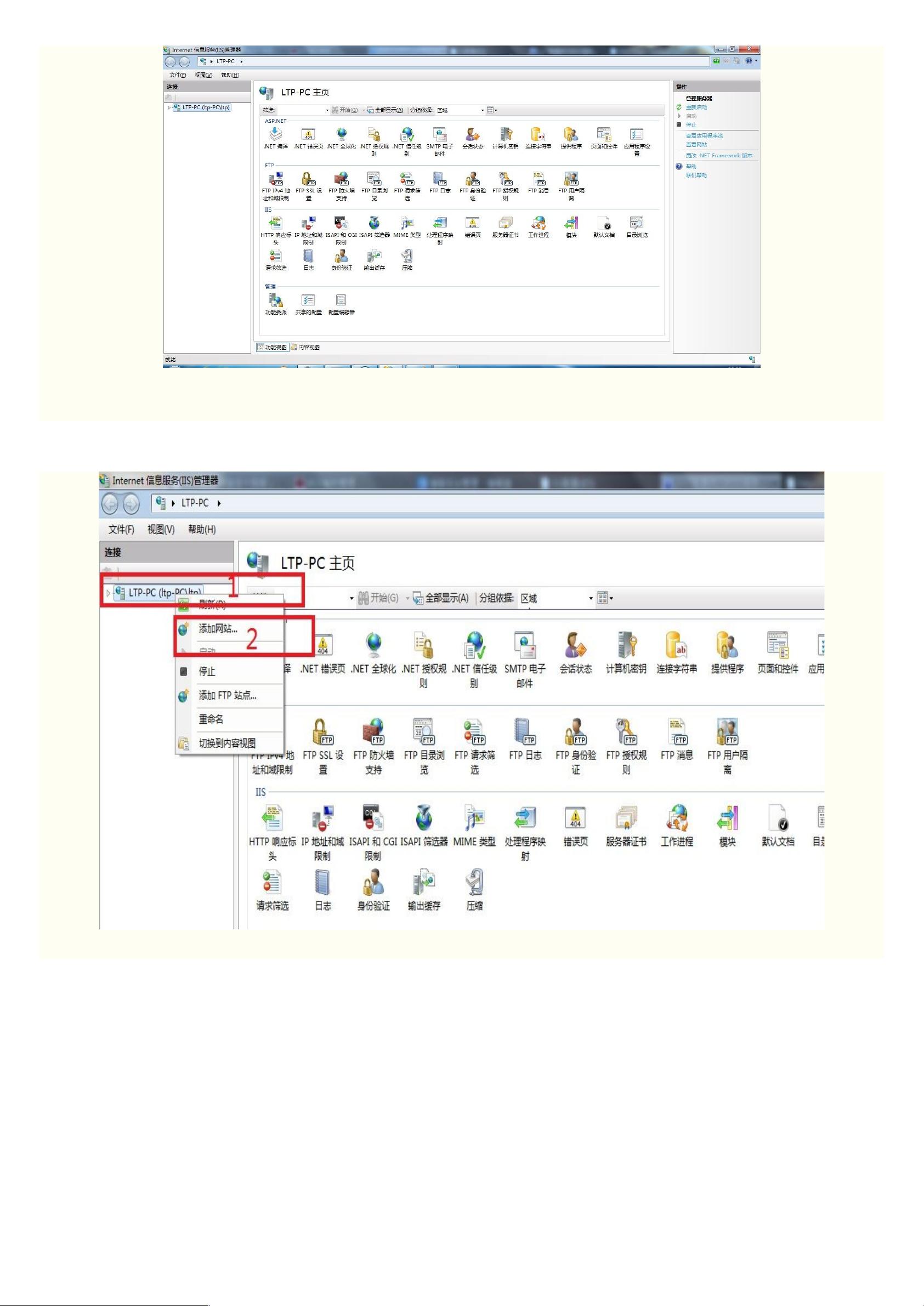局域网发布ASP.NET网站到IIS的详细教程
本文档详细介绍了如何使用IIS(Internet Information Services)在局域网内发布一个ASP.NET网站。首先,确保Visual StudioXXXX环境已配置完毕,包括安装了支持ASP.NET调试的组件,如Windows身份验证和基本身份验证。这些选项有助于管理Web服务器上的用户访问权限。
发布步骤如下:
1. 在Visual Studio中,右键点击项目并选择“发布网站”,选择一个本地位置保存发布的代码文件。这会自动生成一个可部署的发布包。
2. 打开“控制面板”,点击“程序和功能”来安装或确认IIS的安装状态。确保IIS支持ASP.NET,特别是.NET Framework和相关的运行时组件。
3. 安装完成后,重启计算机以使更改生效。接下来,进入IIS管理器,可以通过“管理工具”找到“Internet信息服务”。
4. 在IIS管理器中,右键点击“添加网站”,设置新网站的基本信息,如网站名称、物理路径和绑定端口。可能需要删除现有冲突的网站,以避免配置冲突。
5. 配置应用程序池,选择“Classic.NETAppPool”而非默认的“DefaultAppPool”。这一步非常重要,因为Classic.NETAppPool提供更稳定的支持,适合ASP.NET应用。
6. 在默认网站的高级设置中,将应用程序池改为所选的应用程序池,并保存设置。
7. 接下来,单击左侧的“应用程序池”,查看和管理各个应用程序池的状态,确保新添加的网站关联到正确的池。
8. 为了配置ASP.NET环境,还需要在网站级别设置特定的属性和配置文件,如web.config文件,以确保应用程序能够正确解析和运行。
通过以上步骤,你应该能够成功地将ASP.NET网站发布到局域网内,并配置好IIS环境以支持该网站的运行。请注意,根据实际情况,可能需要根据网络环境和具体需求调整这些设置。
488 浏览量
153 浏览量
点击了解资源详情
488 浏览量
789 浏览量
qq_17515947
- 粉丝: 0
- 资源: 1
最新资源
- QuantitativeRiskSim:定量风险模拟工具
- 【机器学习实战】第十章 K-Means算法数据集-数据集
- oxefmsynth:Oxe FM Synth 官方仓库
- emailwhois:使用Python在所有已知域中查找电子邮件域(@ example.com)
- rary:lib + rary + .so
- QYBot:契约机器人框架
- 3D打印的恶作剧振动杯-项目开发
- UQCMS云商-B2B2C系统 v1.1.17101822
- jekyll-liquid-plus:用于更智能 Jekyll 模板的超强液体标签
- 使用springmvc框架编写helloworld,使用eclispe开发工具
- apollo-mobx:使用React高阶组件的Apollo MobX映射...以及更多
- Fivek.github.io
- DrawTree.rar
- 用verilog语言编写的交通灯控制器实现.rar
- 和弦音乐-复仇者联盟-项目开发
- dbcopier:将数据从一个 MySQL 数据库表复制到另一个